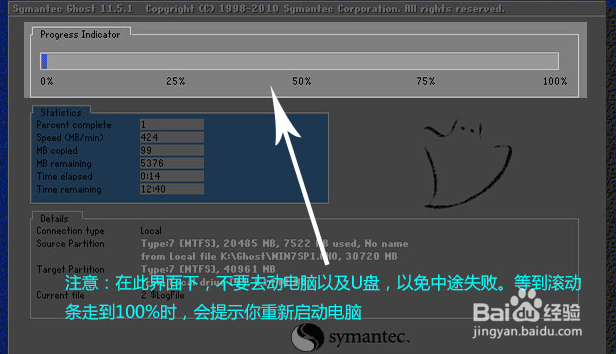win7操作系统的炫酷和强大功能吸引了很多人,即捂执涡扔使win10当道,win7系统的忠实的粉丝可不容小看,所以就有很多人想要知道笔记本电脑如何重装win7系统了,重装系统的方法有很多,而U盘无疑是梓脶阗擗最热门的,下面,小编就来教大家怎么使用U盘重装win7系统。win7就成为当前主流的操作系统之一,多数游戏玩家使用的也是win7系统,虽然win7是比较成熟稳定的操作系统,但是在使用过程中,都会出现大大小小的故障,比如最常见的运行速度越来越慢,系统崩溃等等,那么笔记本怎么使用U盘重装win7系统,下面,小编就和大家吹吹使用U盘重装win7系统的方法。
工具/原料
系统软件整理 百度云链接:https://pan.baidu.com/s/1dEWqbCl
1、U大师制作的的启动U盘一个(尽量使用大小4G(含4G)以上的U盘)
2、Ghost win7的下载
笔记本重装win7系统
1、第一步,经过将U盘设置为第一启动后,就会出现U大师选择界面,因为我们是u盘安装ghost 嘛术铹砾win7,所以小编推荐选择【01】运行U大师Win8pe精简版,然后回车
2、第二步,U大师在启动win8pe时,需要加载到虚拟磁盘
3、第三步,首先点击浏览,在U盘找到下载好的ghost版本的iso或者gho文件,然后看一下C赢棱殄蕹盘的可用空间,ghost版本的win7小编建议C盘空间50G以上,然后点一下C盘,然后点击开始
4、第四步,点完开始后就会出来界面,这时候已经在安装系统了
5、第五步,当进度条读完后,就会提示还原成功,并且显示还原成功完成,您的计算机将在10秒内重启,这里我们拔掉U盘,然后点立即重启
6、第六步,重启后,系统就开始进入安装阶段了
7、第七步,然后便是安装程序正在更新注册表设置
8、第八步,系统正在安装驱动,大部分的ghost版本的系统都是封装有万能的驱动程序的,也就方便我们安装好系统后就不用再去安装驱动了,这时只需要耐心等待
9、第九步,安装好万能驱动程序后就开始安装程序正在安装的设备,请耐心等待
10、第十步,就是安装程序正在检查视频性能
11、第十一步,就是其一次进入系统了,ghost版本的系统一般都是安装好系统后,就会自动激活系统,激活好后,会提示重启系统,这里点击确定
12、第十二步,最后ghost版本的win7就安装好了